Логические операции
С правой стороны инженерного калькулятора расположены следующие кнопки для выполнения логических операций:
· And - и
· Or - или
· Not - отрицание НЕ
· Xor - исключающее ИЛИ
· Lsh - сдвигает число, высвечиваемое на индикаторе, на то количество двоичных разрядов, которое задается последующим набором целого числа.
Статистические операции
Калькулятор позволяет ввести ряд чисел и определить для них три показателя - среднее значение, сумму и несмещенное стандартное отклонение.
Чтобы выполнить статистический расчет:
1 В меню Вид выберите команду Инженерный.
2 Введите первое число и нажмите кнопку Sta, чтобы открыть окно Статистика.
3 Нажмите кнопку RET, чтобы вернуться в окно калькулятора, а затем нажмите кнопку Dat, чтобы сохранить это значение.
4 Введите остальные числа, нажимая кнопку Dat после ввода каждого из них.
5Нажмите кнопку Ave, Sum илиs.
Примечания
▪ Чтобы получить возможность ввода цифр и операторов с цифровой клавиатуры, нажмите клавишу NUM LOCK.
▪ Кнопка Ave вычисляет среднее значение для чисел, сохраненных в окне Статистика, кнопка Sum — сумму этих чисел, а кнопка s — несмещенное стандартное отклонение.
▪ После того как все данные введены, их список можно просмотреть, нажав кнопку Sta.
▪ В нижней части окна Статистика показано количество сохраненных значений. Можно удалить любое значение из списка, нажав кнопку CD, или удалить все значения, нажав кнопку CAD. Нажав кнопку LOAD, можно сменить число, отображаемое на калькуляторе, числом, выбранным в окне Статистика.
Назначение кнопок калькулятора для проведения инженерных расчетов приведено в табл. 2:
Таблица 2
| Кнопка | Назначение |
| (,) | С помощью круглых скобок (правой или левой) задается порядок вычислений. Допускается до 25 вложений. |
| A, B, C, D, E, F | Используется при наборе шестнадцатеричных чисел |
| And Or Not Xor Lsh | Используется при выполнении логических операций |
| Ave | Определение среднеарифметического значения введенных данных |
| Cos | Вычисление косинуса (при установленном флажке Inv - арккосинуса |
| Dat | Используется после окончания набора списка чисел |
| Dms | Представление значения угла в градусах – минутах- секундах |
| Exp | Ввод чисел в экспоненциальной форме |
| F – E | Переключатель режима отображения индикатора: обычная и экспоненциальная форма представления чисел |
| Int | Оставляет на индикаторе целое число без дробной части |
| Ln | Вычисление натурального логарифма |
| Log | Вычисление десятичного логарифма |
| Mod | Вычисление остатка от деления |
| N! | Вычисление факториала числа N |
| PI | Число 3,14 |
| S | Расчет стандартного отклонения для n-1 чисел, при установленном флажке Inv – для n чисел |
| Sin | Вычисление синуса (при установленном флажке Inv- арксинуса) |
| Sta | Используется при статистических расчетах |
| Sum | Сумма введенных чисел, дополнительное использование |
| Tan | Расчет тангенса (при установленном флажке Inv – арктангенса) |
| X^ 2 | Возведение числа Х в квадрат |
| X ^3 | Возведение числа Х в третью степень |
| X ^y | Возведение числа Х в степень у |
Кнопка Sta вызывает окно Статистика (Statistics Box). Окно частично закрывает калькулятор, и его можно переместить на другое, более удобное место. Для переноса окна установим курсор на строке заголовка, нажмем кнопку мыши и переместим окно на свободное место экрана.
Переход из одного окна в другое с помощью мыши производится щелчком левой кнопки. Для перехода из окна Статистика в основное с клавиатуры надо нажать клавиши Alt + R. Для возвращения нажимают клавиши Ctrl+S.
Нажатие приведённых ниже кнопок производит действия:
·Ret - возврат к инженерному калькулятору без окна статистики,
·Load - копирование в индикатор калькулятора выделенных чисел,
·CD - удаление выделенных чисел,
·CAD - удаление всех чисел.
Клавиши, дублирующие кнопки инженерного калькулятора приведены в табл. 3:
Таблица 3
| Кнопка | Клавиша | Кнопка | Клавиша |
| % | % | Ln | N |
| +/- | F9 | log | L |
| And | & | Lsh | < |
| Ave | Ctrl+A | M+ | CTRL+P |
| Back | BACKSPACE | MC | CTRL+L |
| Bin | F8 | Mod | % |
| Byte | F4 | N! | ! |
| C | ESC | Not | - |
| CE | DEL | o | Ctrl+D |
| Cos | O | Oct | F7 |
| Dat | Ins | Or | I |
| Dec | F6 | PI | P |
| Deg | F2 | Rad | F3 |
| Dms | M | S | Ctrl+D |
| Exp | X | sin | S |
| F-E | V | Sta | Ctrl+S |
| Grad | F4 | Sum | Ctrl+t |
| Hex | F5 | tan | T |
| Hyp | H | X^ 2 | @ |
| In | N | X ^3 | # |
| Int | ; | X^y | Y(U) |
| Inv | I | Xor | ^ |
Примеры выполнения расчётов на Калькуляторе:
| № | Операция | Нажимаемые клавиши | Результат | |
| 125 +17 | 1;2;5;+;1;7;= | |||
| 32 : 4 | 3;2;/;4;= | |||

| 1;2;2;5;sqrt;= | |||
| Обратная величина числа 9 | 9;1/х | 0,11111111 | ||
| 30% от числа 250 | 2;5;0; + или - ;3;0;% | |||
| 5! | 5;! | |||
| Остаток от деления 57 на 6 | 5;7;Mod;6;= | |||
| 5 в степени 7, т.е. 50000000 | 5;exp;2;7 | 5е+07 | ||
| arcsin(0,5) | 0.5; Inv; sin | |||

| 23;ху;(1/8) | 1,479 | ||
Контрольные вопросы
1 Как запустить программу Калькулятор?
2 Режимы работы калькулятора, использование памяти
3 Как вычислить среднее значение ряда чисел с помощью режима Статистика?
4 Как вычислить значение корня пятой степени из 312?
5 Как вычислить arctg 0.5?
Задание
(n– номер студента по списку в журнале преподавателя)
1 Вычислить в обычном режиме работы калькулятора (n + 2)% от значения выражения (3254 – 15*25 +9788 : 11).
2 В инженерном режиме проделать ту же операцию, соблюдая приоритет выполняемых действий.
3 Найти в обычном режиме значение выражения, используя память компьютера:
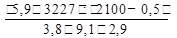 * n ;
* n ;
4 Вычислить значение выражения:
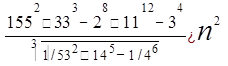
5 Найти среднее арифметическое от заданных чисел в обычном и инженерном режимах:
31550 + 2163 + 154 +3 + n
6 Вычислить:
7 Вычислить  ;
;  ; n*arctg 1.
; n*arctg 1.
8 Найти сумму чисел из задания 4 в инженерном режиме.
9 Вычислить 1/n*log 81; 1/n*log 0,001; (2 + n)!; sin 1873*n.
Содержание отчета
1 Название, цель, содержание работы
2 Задание.
3 Результаты выполнения работы (сохранить на дискете)
4 Письменные ответы на контрольные вопросы.
5 Выводы по работе
Лабораторная работа №5
Графический редактор Paint
Цель работы: Изучение графических возможностей редактора Paint
Cодержание работы:
Панель инструментов редактора Paint.
Рисование графических объектов.
Работа с фрагментом изображения
Графический редактор Paint является приложением Windows XP которое обеспечивает создание, редакцию, форматирование, хранение, печать и другие операции над рисунками и другими изображениями.
Чтобы открыть редактор Paint, нужно нажать клавишу Пуск, выбрать пункт Все программы\Стандартные\ Paint.
 |
Окно редактора Paint имеет вид (рис.1):
Рисунок 1 Типовое окно графического редактора Paint
Дата добавления: 2015-11-10; просмотров: 950;
